О том как добавить друга в Spotify мы подробно разберем в нашей статье.
После добавление в друга в спотифай можно следить за тем какую музыку он слушает, о том какие плейлисты и треки добавляет в свою медиатеку, а также чем делится и что совместно прослушивает со своими знакомыми.
Прежде чем наблюдать за друзьями в приложении на ПК в Спотифай, нужно активировать панель “Действия друзей”
На главной странице в верхней части экрана напротив ника нажмите на стрелку направленную вниз и выберите пункт меню “Настройки”
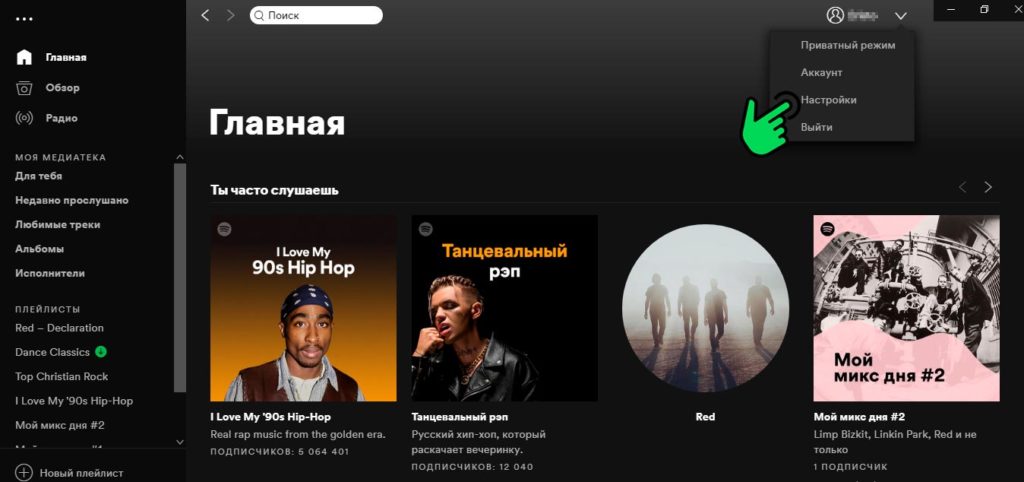
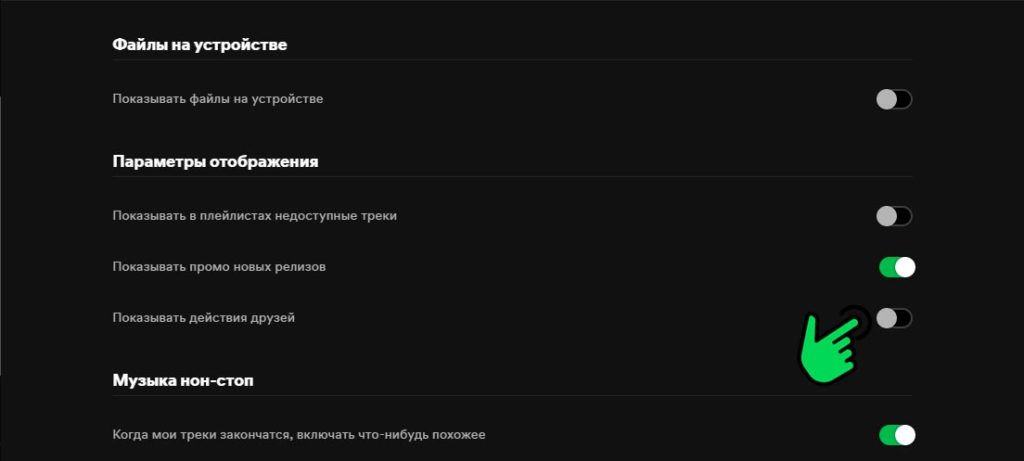
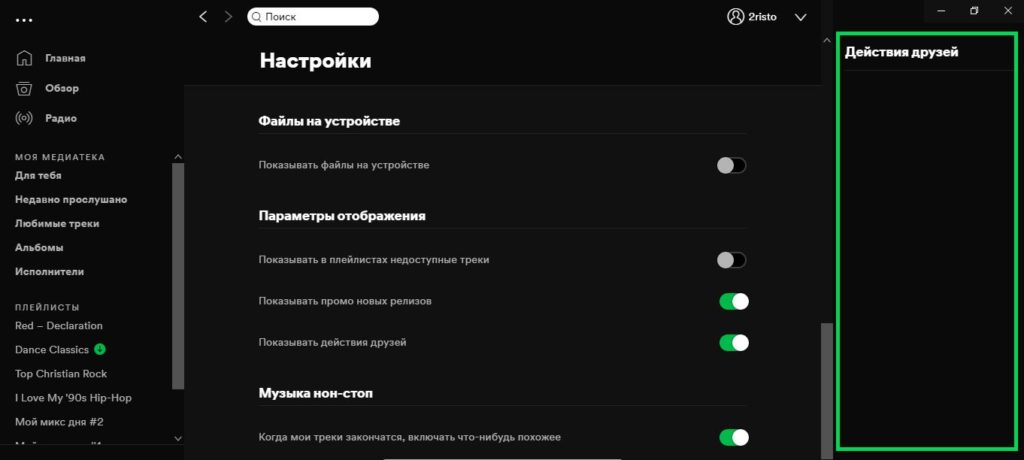
1 способ. Добавление друзей c использованием Facebook
Прежде всего нужно синхронизировать свои аккаунты в Spotify и Facebook
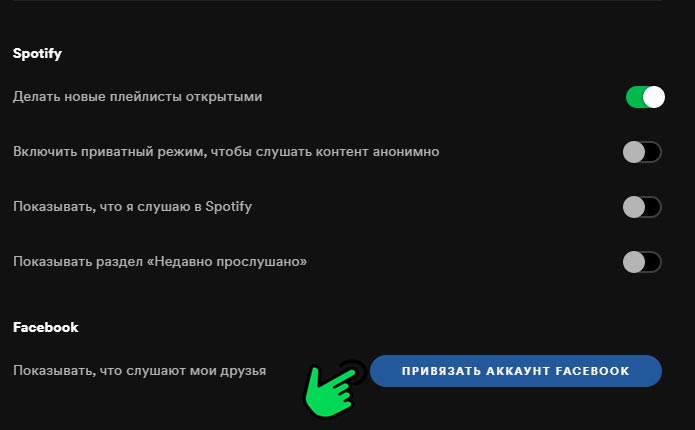
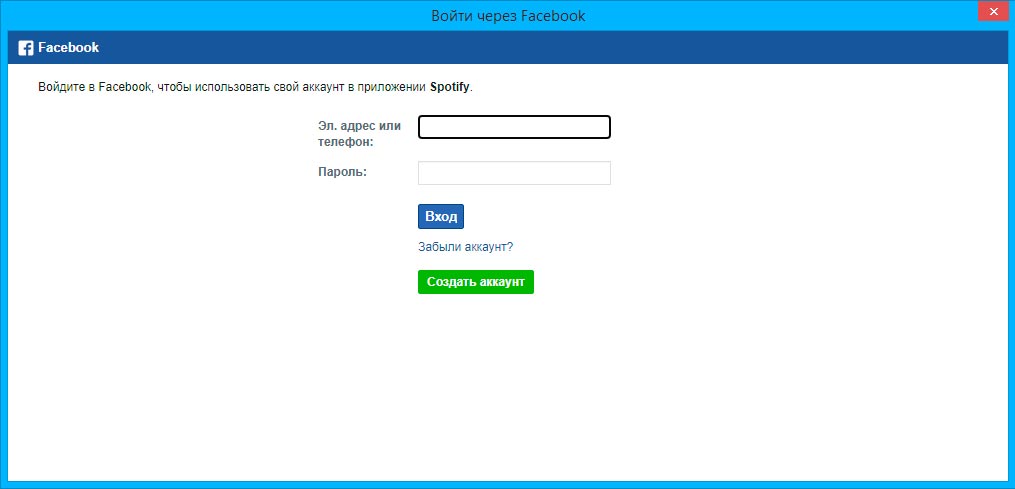
2 способ. Добавление в друзья Без использования Facebook.
Если пользователь не зарегистрирован в Facebook или же по каким-либо иным причинам не использует его для синхронизации со Спотифай, то существует вариант добавления в друзья непосредственно через поиск в приложении.
1 вариант
Если ваш друг имеет уникальный никнейм или даже аватарку, по которому его легко идентифицировать среди массы других аккаунтов, тогда процесс поиска не станет проблемой.
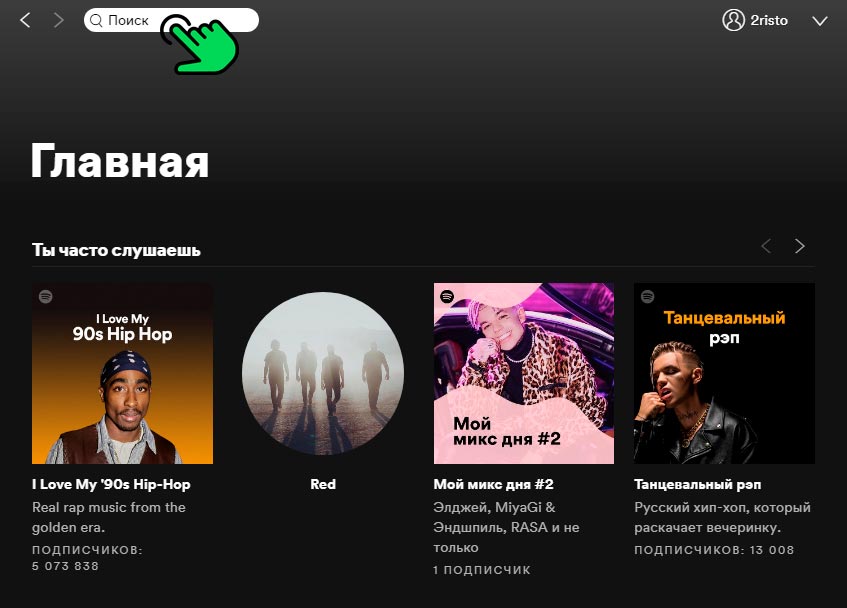
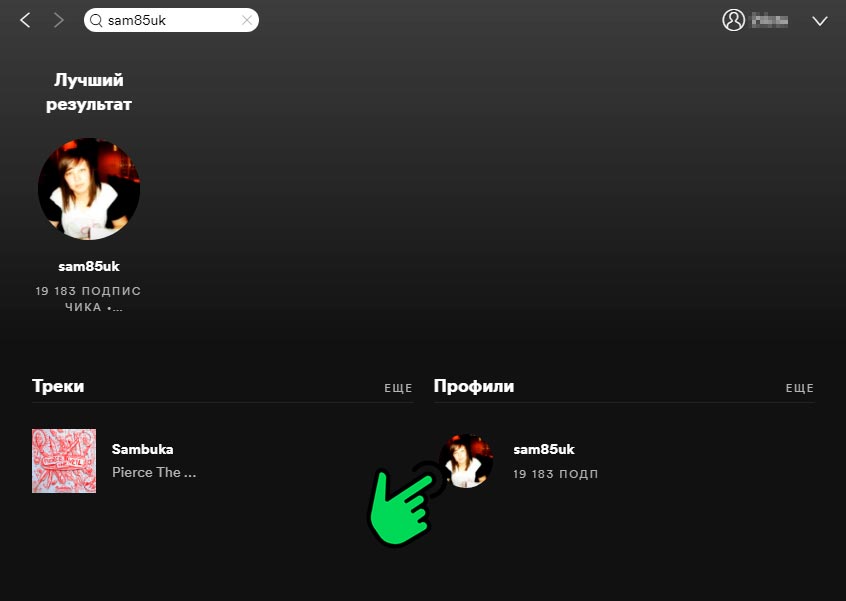
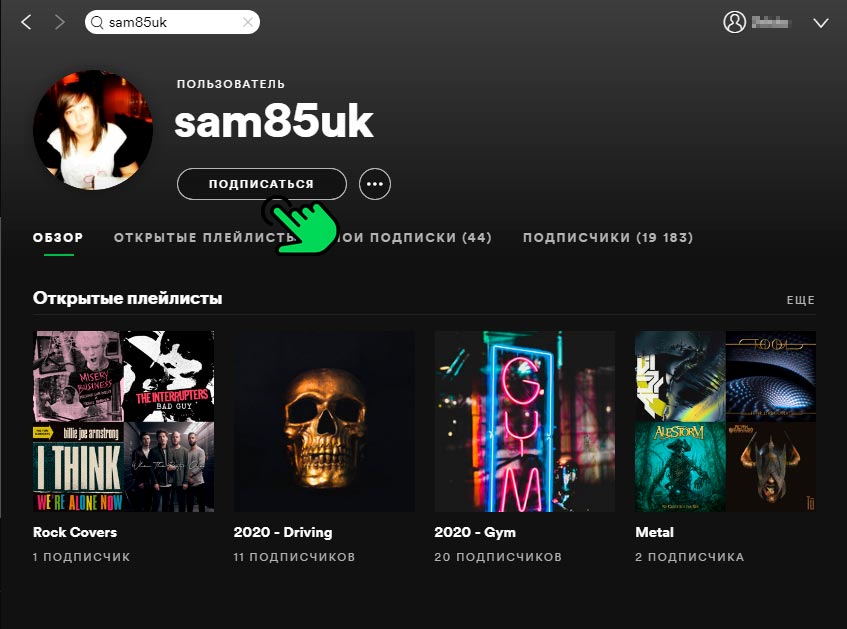
2 вариант
Чтобы бесконечно не пролистывать аккаунты в поиске, добавить друга можно отправив ему ссылку на свою страницу или же никнейм, которое система, назначила вам автоматически при регистрации или запросить эту информацию у него.
Для отправки ссылки на профиль в десктопной версии необходимо:
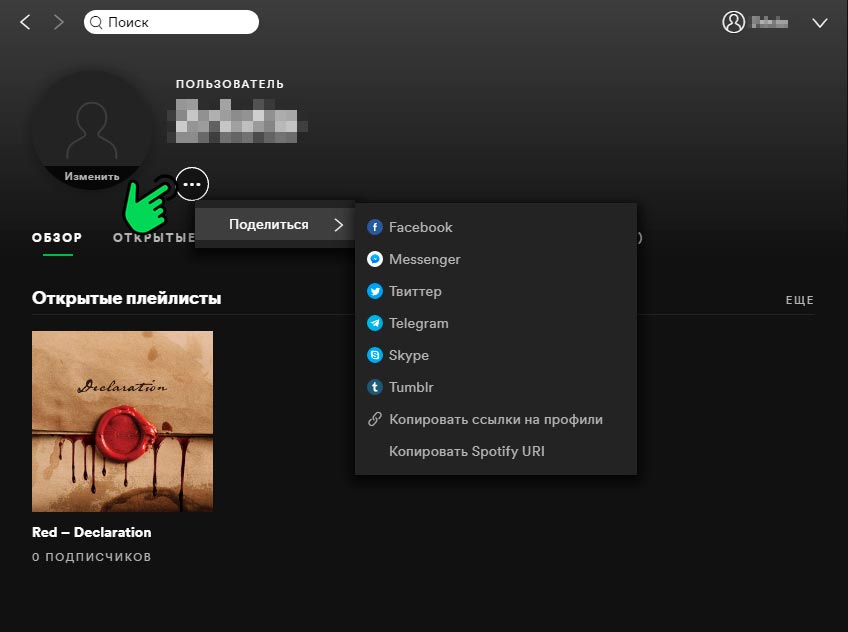
Также чтобы узнать свой логин в программе можно следующим образом:
Чтобы поделиться ссылкой на свой аккаунт через мобильное приложение нужно
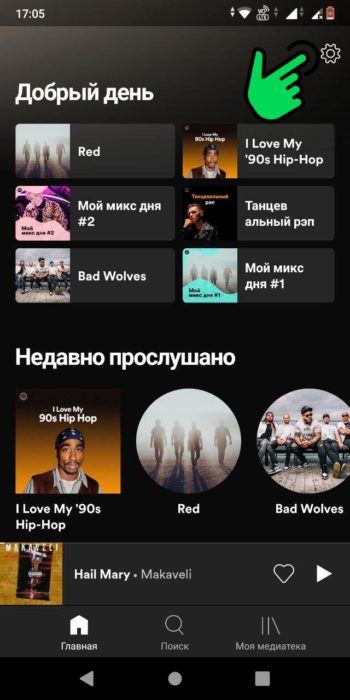
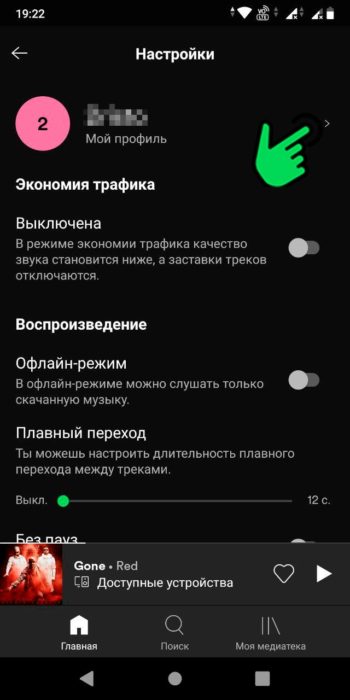
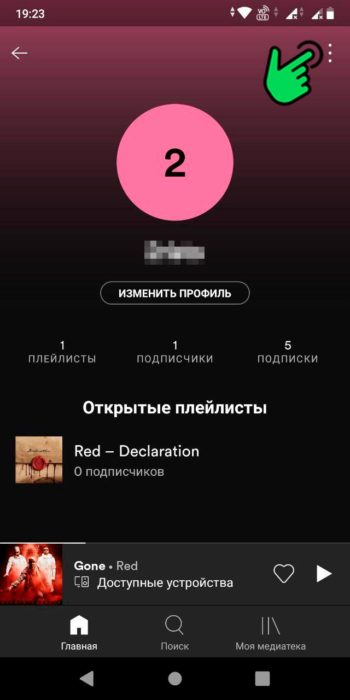
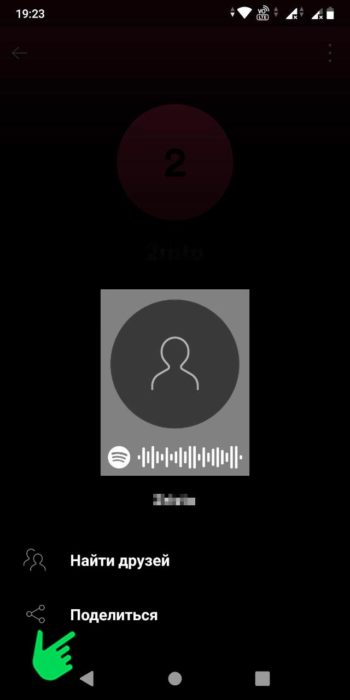
У юзера есть возможность выбрать через какой мессенджер, установленный на устройстве, он может поделиться ссылкой на свою страницу или отправить ссылку через СМС.
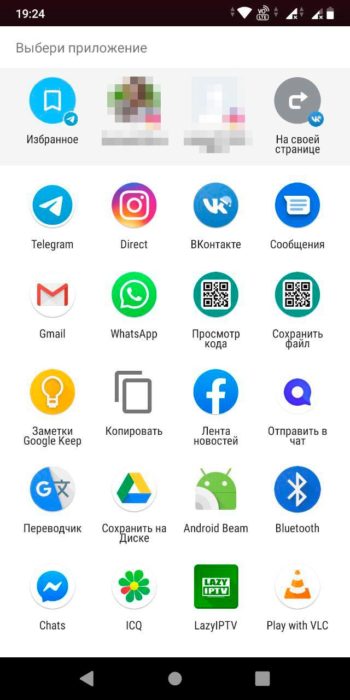
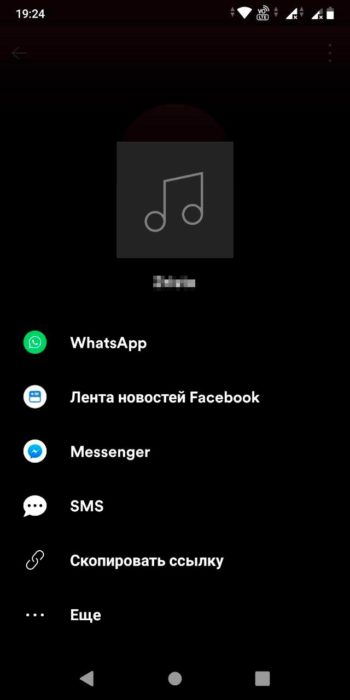
После того как друг подпишется на ваши обновления, его профиль будет отображаться в разделе “Подписки” в настройках.


Как жизнь ? прикольный сайт наконец-то
нашел. Мне нравится наполнение контентом.
Благодарю за полезный материал.
Продолжайте радовать